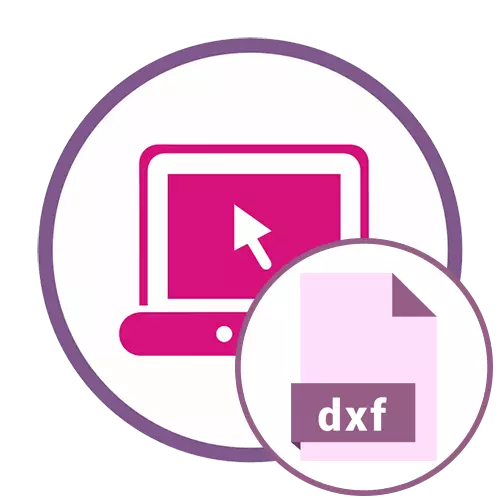
1. metodoa: Sharecad
Sharecad da lineako zerbitzu aurreratuenetako bat arakatzailean DXF fitxategiak irekitzea ahalbidetzen dutenak, miaketa azterketa zehatza egiteko. Eraikitako ikusleak espeziearen artean aldatzeko eta dokumentu-geruzetan dauden guztiekin lan egiteko aukera ematen du.
Joan Sharecad lineako zerbitzura
- Erabili goiko esteka Scheracad hasierako orrialdera iristeko. Egin klik Ireki botoian fitxategi hautaketara joateko.
- Ireki arakatzailearen leihoan, aurkitu DXF formatuan gordetako marrazkia.
- Hasierako inprimakian bere eskanerra berehala agertuko da Sharecad-en. Bere eskala estandarra da eta proiektuaren eskalarekin ezagutzeko aukera ematen du.
- Erabili goitibeherako menua espezieekin, bien artean aldatzeko piezak aztertzeko.
- Arreta ezazu tresna-barra gehigarriari. Erabili eskala kendu edo diseinua ekartzeko.
- Panel berean "geruzak" botoia da. Egin klik gainean aparteko leiho bat irekitzeko. Bertan, geruza bakoitzaren ikusgaitasuna kontrolatu dezakezu eta leihoa bera ikustetan zehar mugitzen da.
- Ezkerreko paneleko tresnak erabiliz, atzeko planokoak beltzez aldatzen dira eta eskuragarri dago inprimagailu konektatuaren egoeraren arabera inprimatzeko dokumentua bidaltzeko.

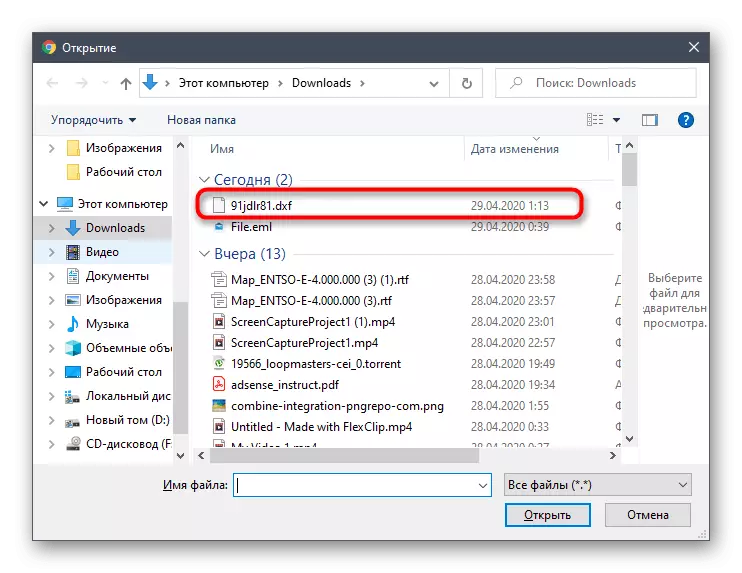

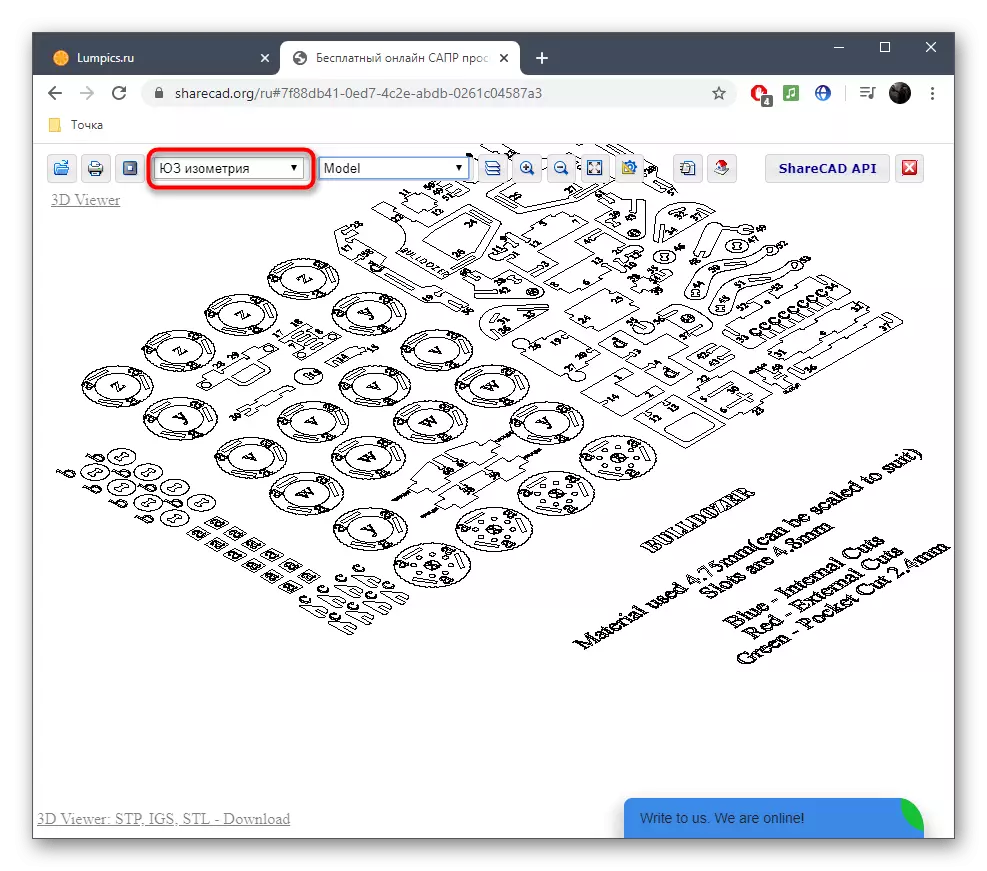
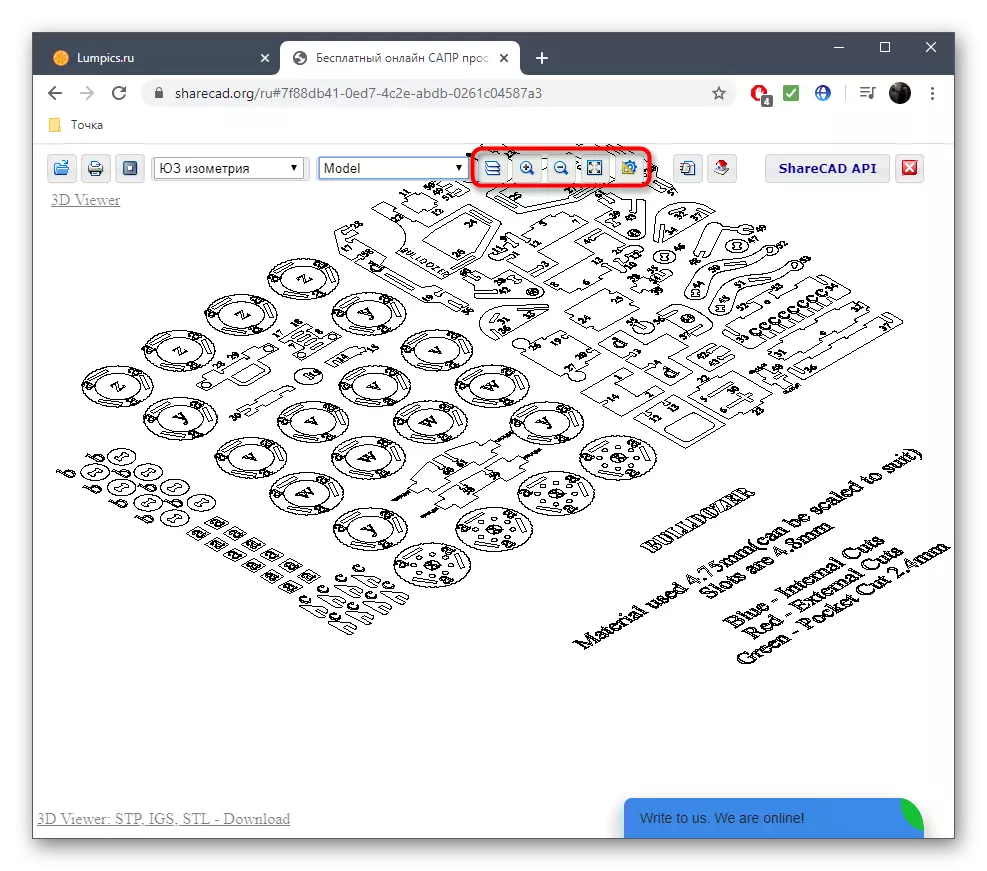
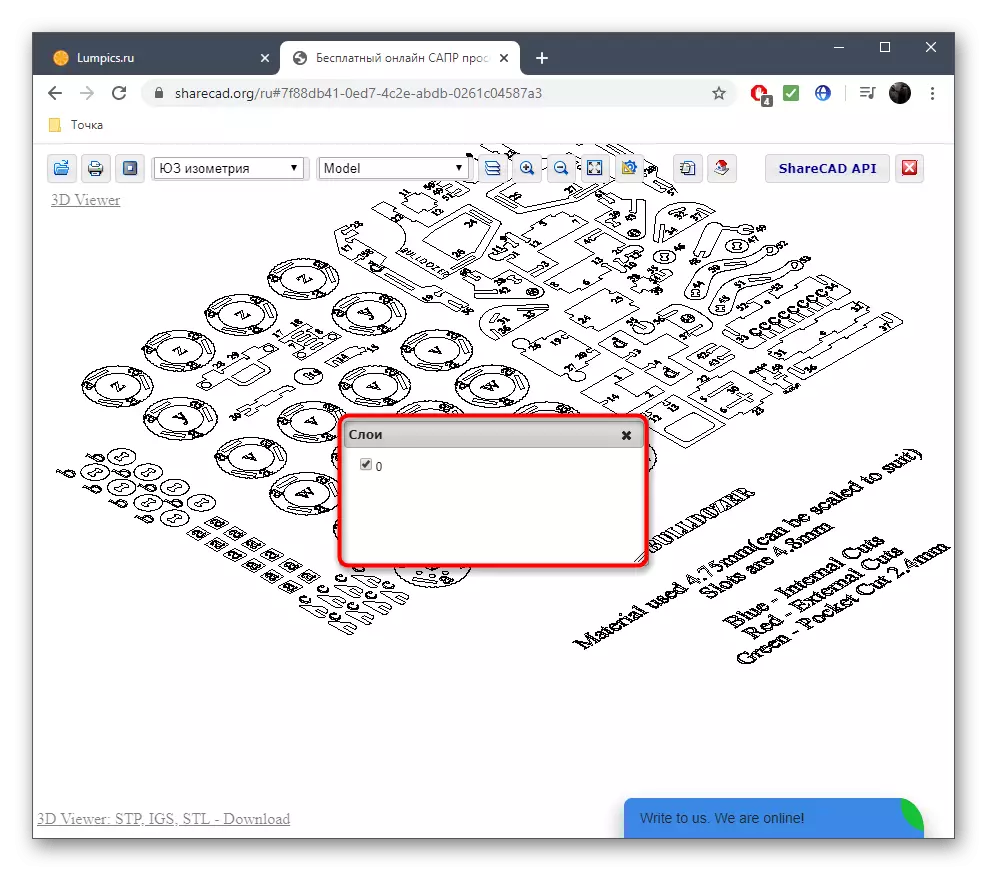

2. metodoa: Program-Pro
Program-Pro fitxategi funtzio anitzeko zerbitzua da, fitxategi formatu desberdinak irekitzea onartzen duena, DXF barne, CAD familiarekin zerikusia duten beste luzapen batzuekin batera.
Joan Program-Pro lineako zerbitzura
- Ireki web baliabidea eta aurkitu "Aukeratu fitxategia" botoia bertan.
- Explorer leihoan, aurkitu behar den DXF objektua tokiko edo aldagarria den biltegian.
- Program-Pro fitxara itzuli ondoren, egin klik "Deskargatu".
- Pantaila pantailan agertuko da hasierako formularioan.
- Goiko panela erabiliz, atzeko planoa kontrolatzen duzu, irudia eskalatuz eta geruzak kontrolatzen dituzu.
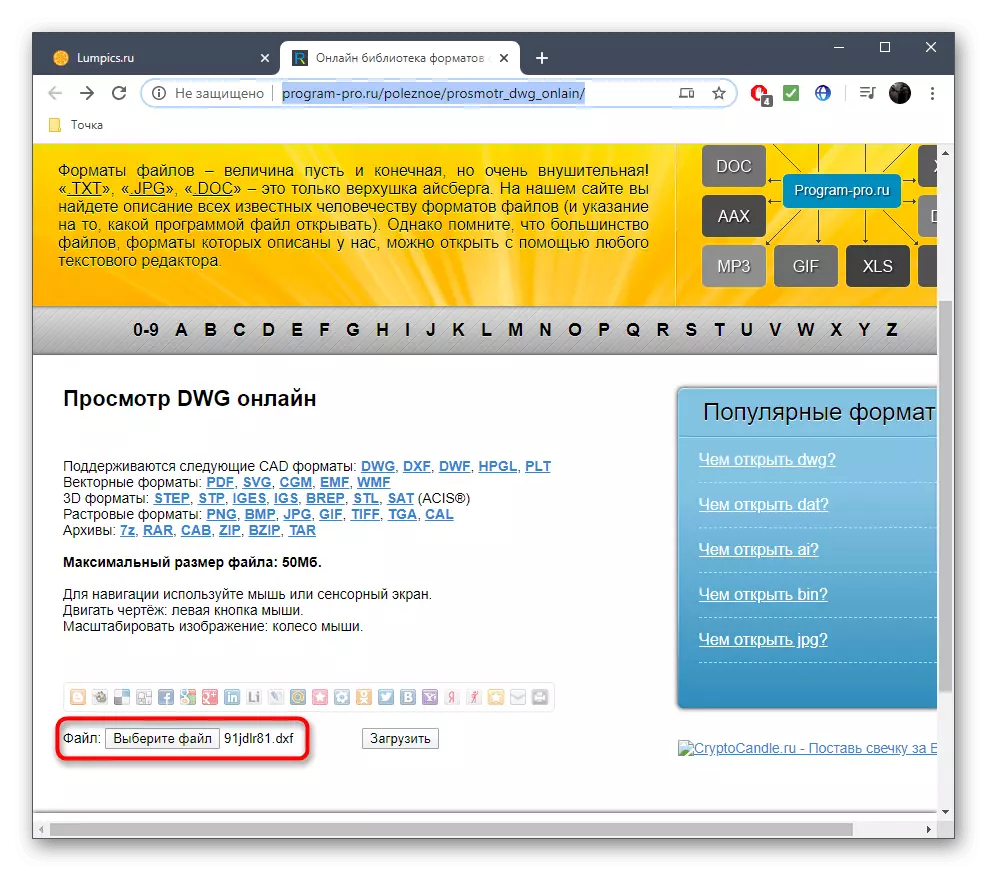



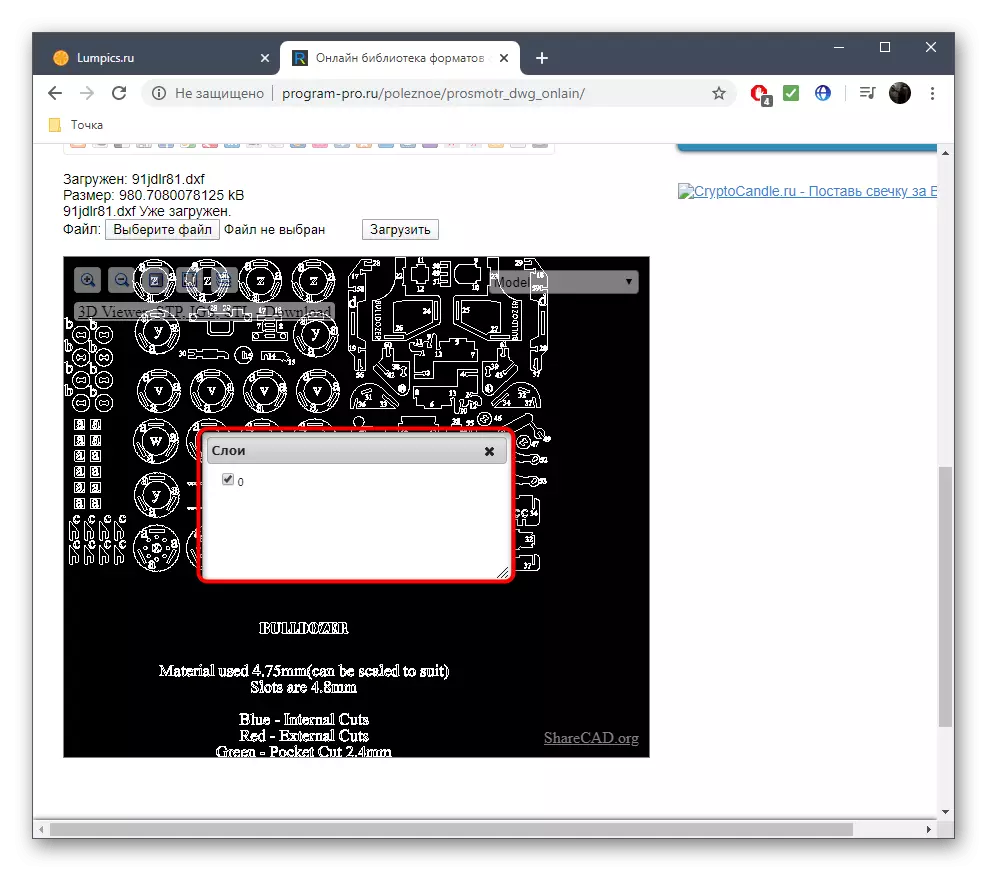
3. metodoa: Proficad
Proficad lineako zerbitzu ingelesez hitz egiten da, aurrez deskribatutako tresnak bezain printzipio bera. Ez duzu atzerriko hizkuntza baten ezagutzarik izan behar kudeaketari aurre egiteko, eta horrekin gero eta gehiago izango zara.
Joan Proficad lineako zerbitzura
- Ireki Proficad webgunea eta egin klik "Aukeratu DWG edo DXF dokumentua".
- Hasi DXF objektua eroalearen bidez.
- Proficad-en eragozpen bakarra hondo zuriaren gabezia da eta, beraz, mihise beltzera ohitu behar duzu.
- Kurtsorea zati jakin batera pasatzean automatikoki handituko da eta ezkerraldean bistaratuko da, eskalatzeko tresna ordezkatzen duena.
- Egin klik ezkerreko irudian, tamaina osoan irekitzeko fitxa berrian. Horrek proiektuaren elementu guztiak ezagutzen lagunduko dizu.
- Erabili "Gorde PDF" botoia proiektua fitxategi formatu honetan gorde nahi baduzu.
- Aurreztu aurretik, hautatu Paper formatua eta egin klik Ados. Erabili beheko taula tamaina egokia zehazteko.
- PDF dokumentua prest dagoen fitxa bat irekitzen da edo ordenagailura automatikoki deskargatuko da, erabilitako arakatzailearen ezarpenen araberakoa da.
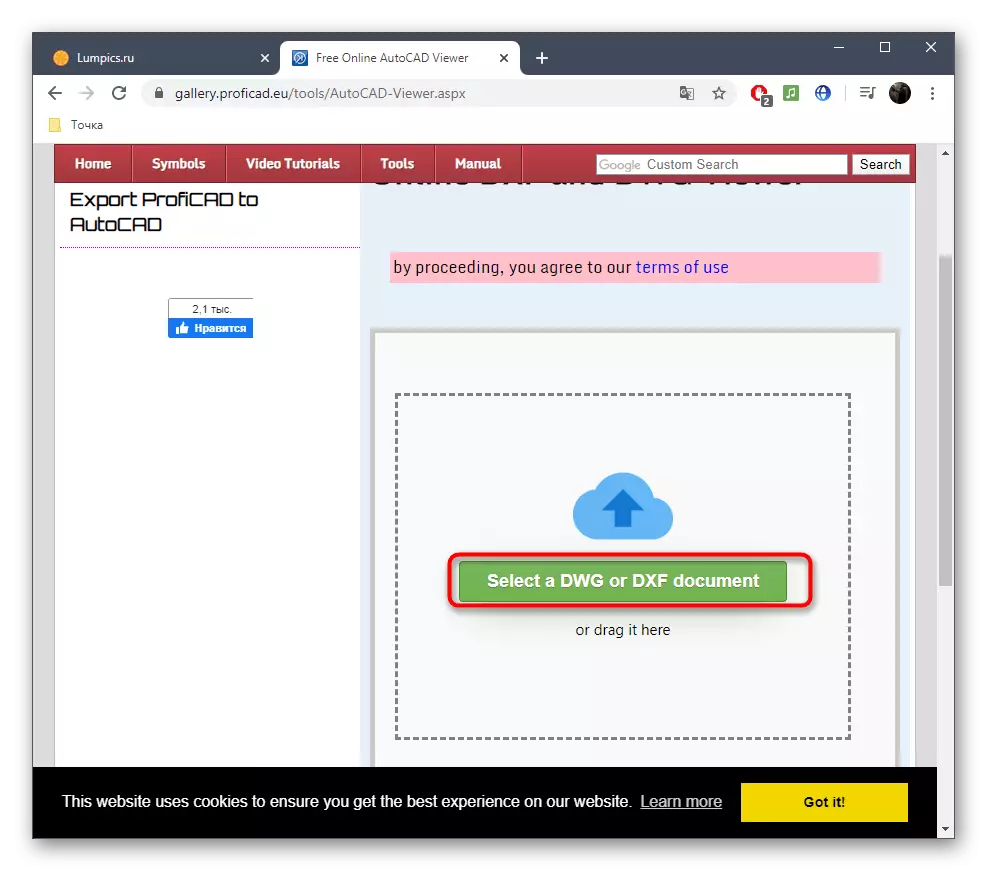

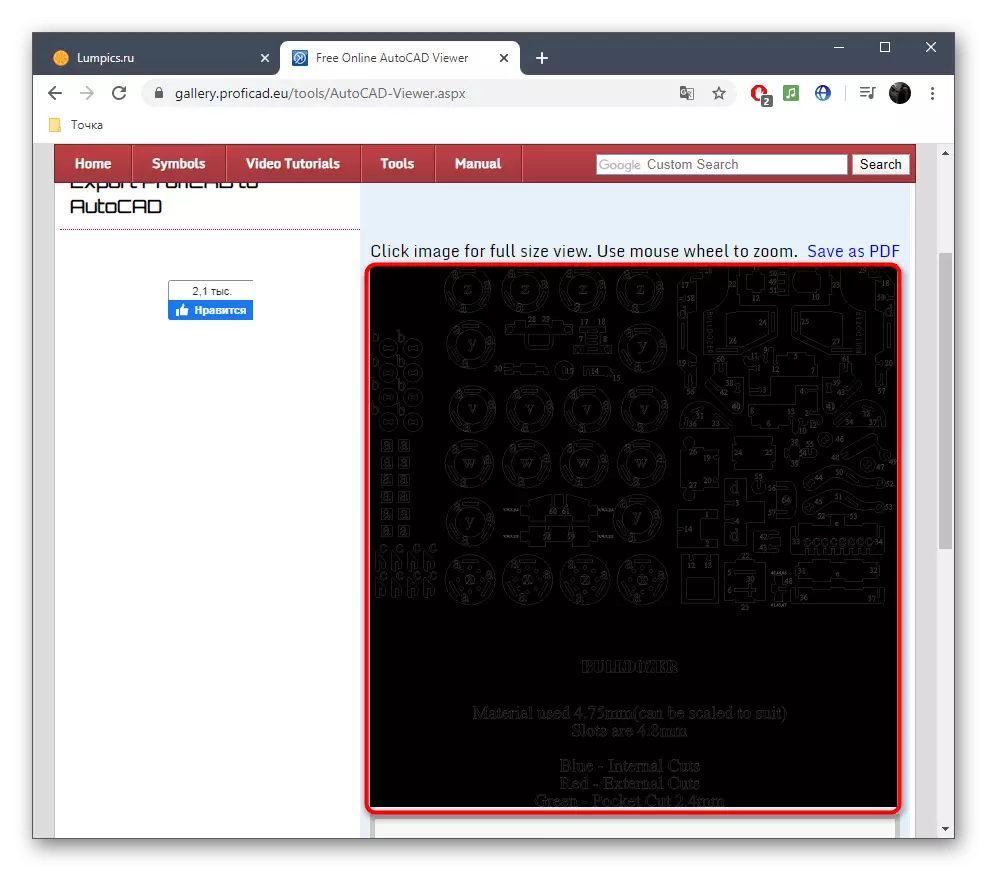


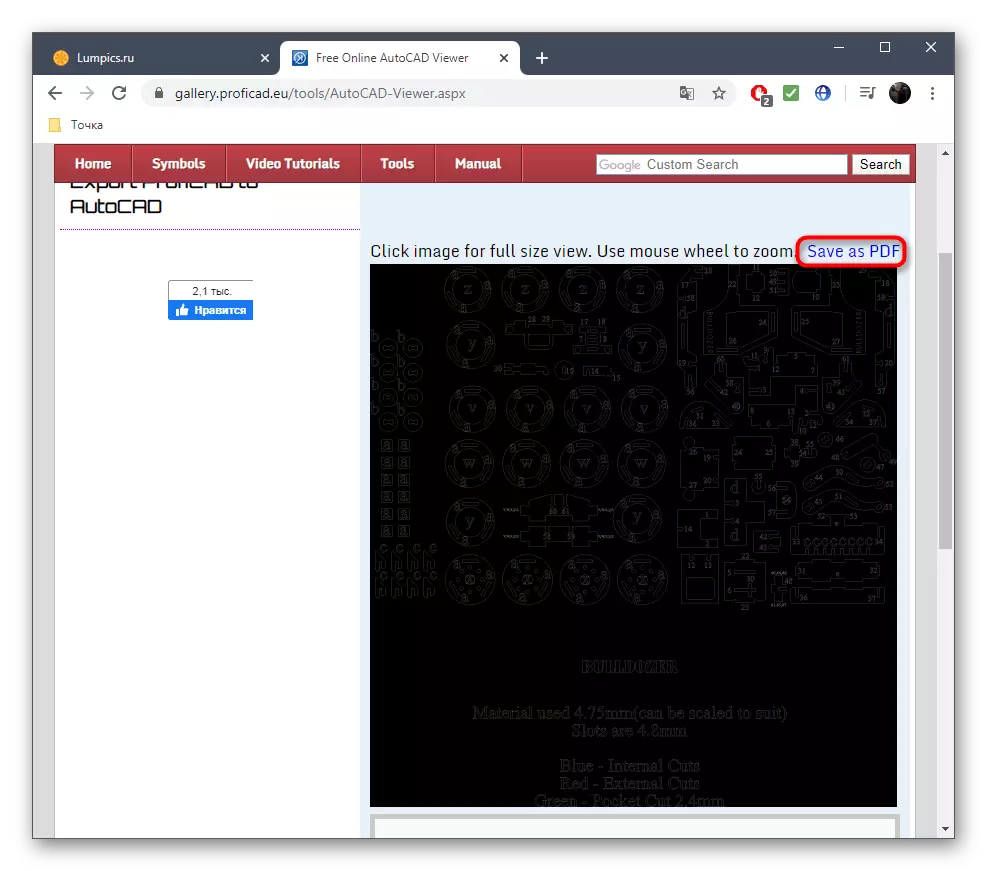

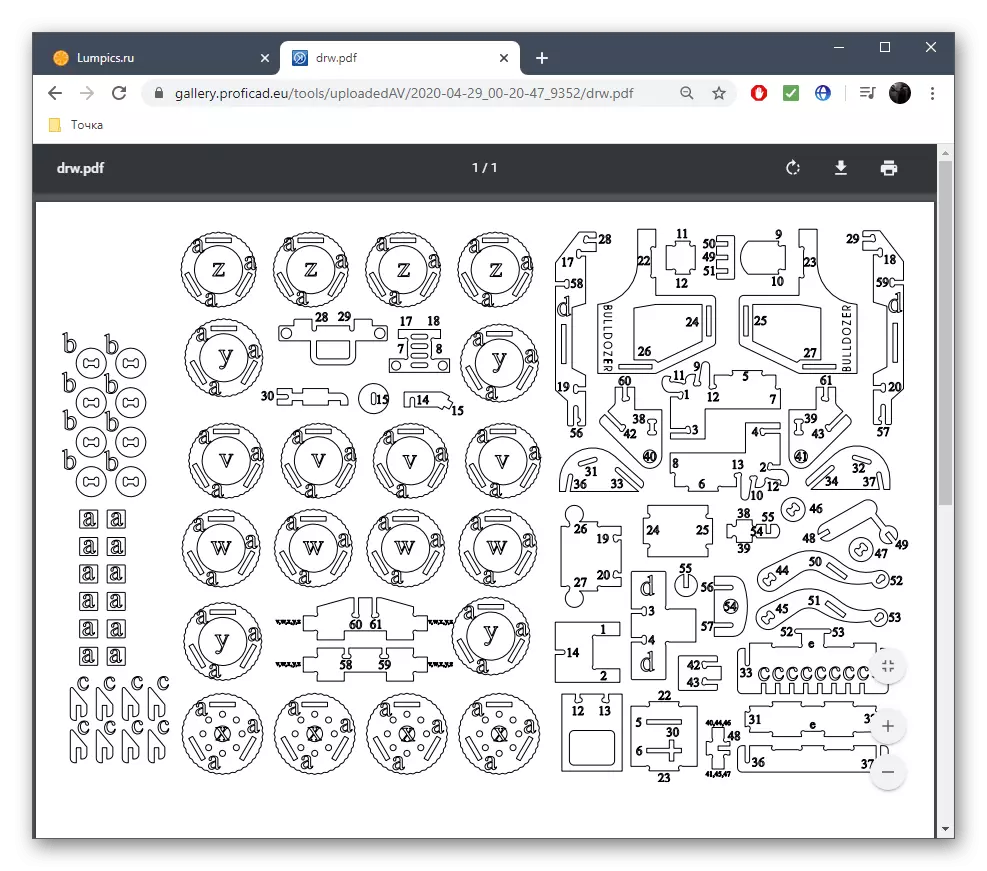
Lineako zerbitzuek DXF irekitzeko aukera ematen dute, baina ez dira editatzeko pentsatuta, eta ez dira proiektuaren ezaugarri guztiak zehatz-mehatz egokitzen. Zeregin honekin, ordea, software berezi bat aurre egiten ari da, eta horri buruz zehatzago irakurri.
Irakurri gehiago: Ireki fitxategia DXF formatuan
